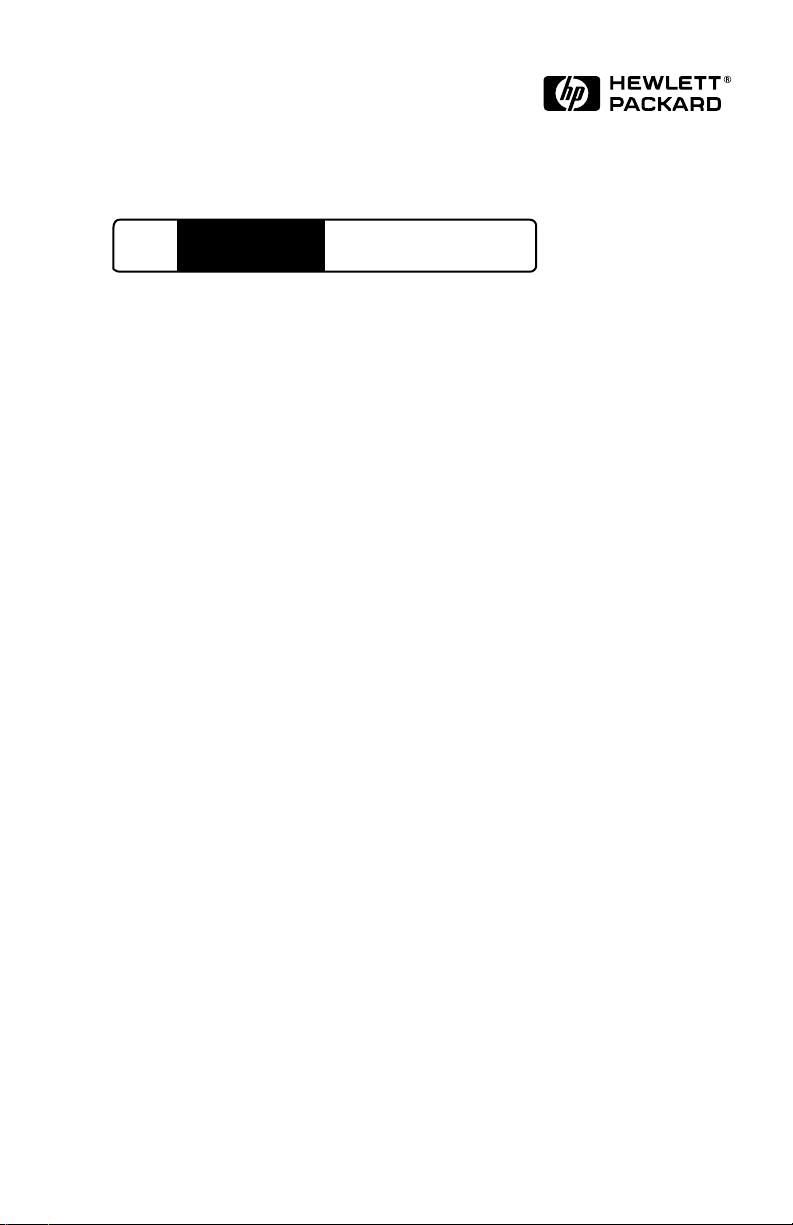
HP
JetDirect
Print Servers
HP JetDirect 600N
Guida di installazione hardware
Per stampanti HP con alloggiamenti EIO
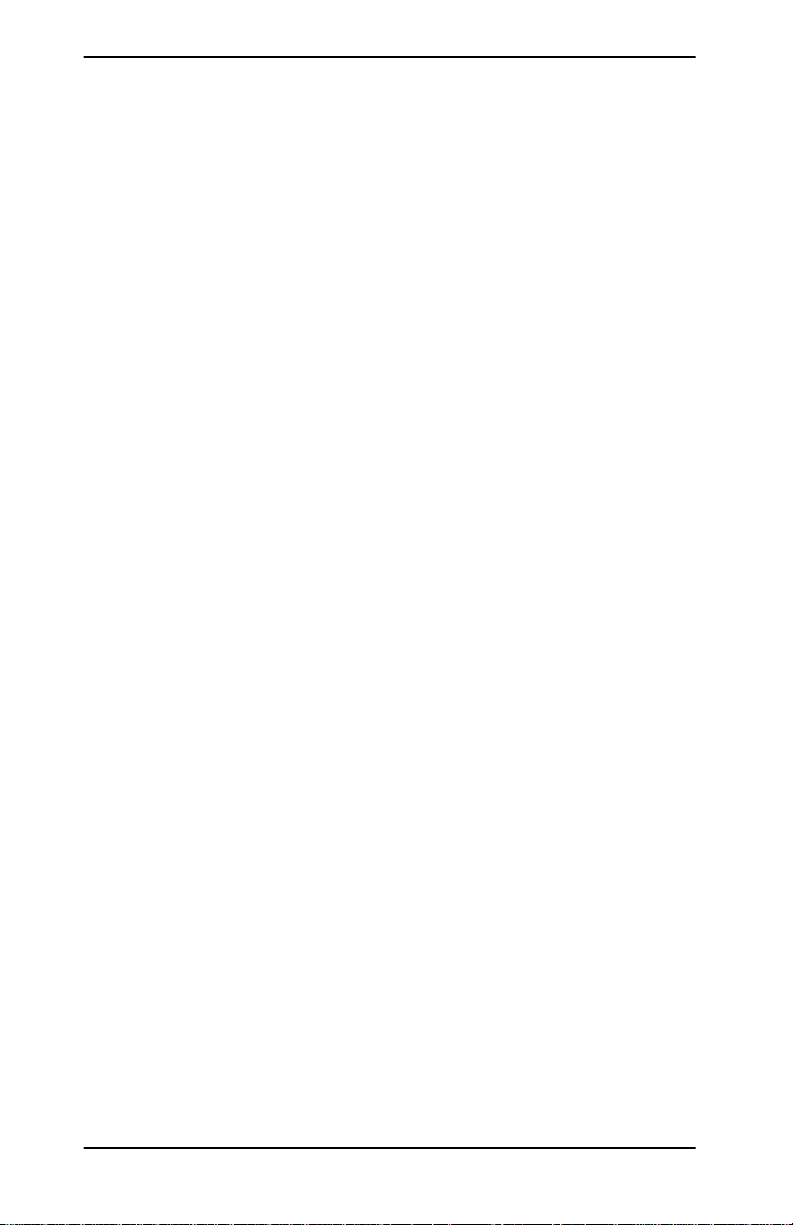
Guida di installazione hardware
Server di stampa
HP JetDirect 600N
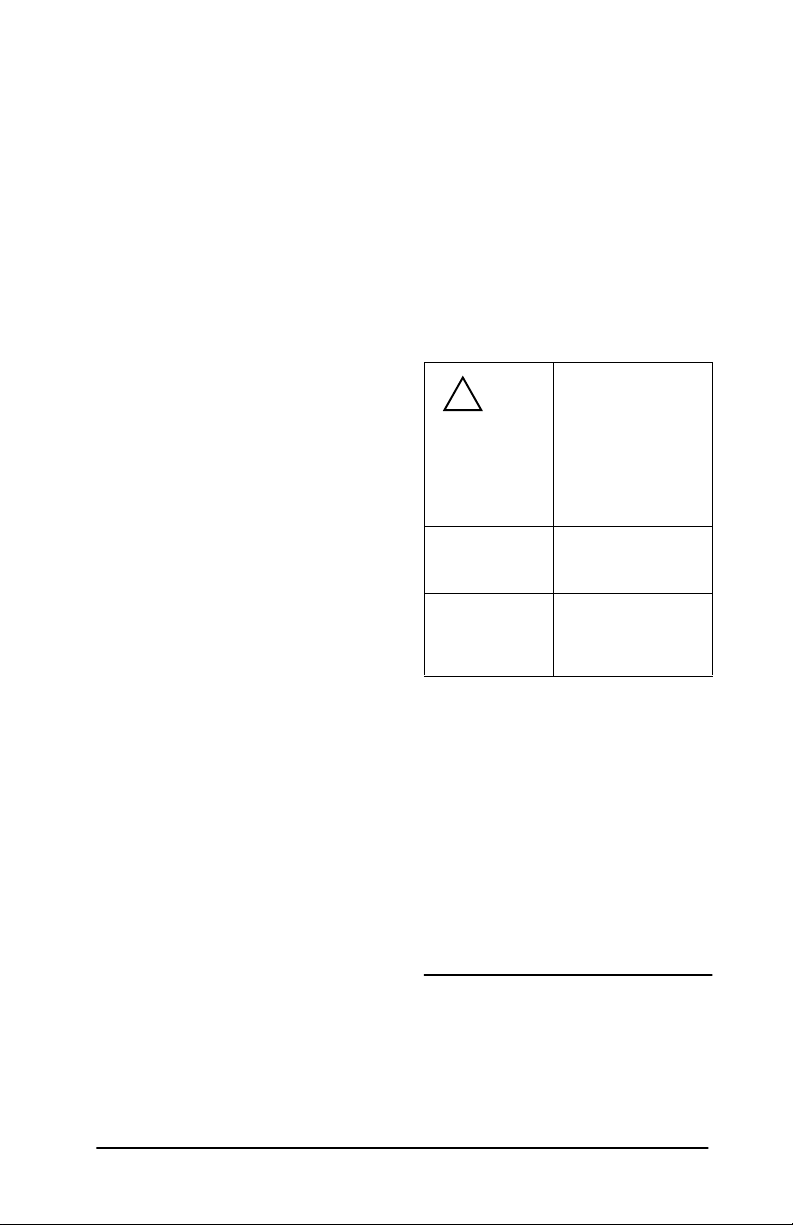
©Copyright Hewlett-Packard
Company 2000.
Tutti i diritti riservati.
Sono vietati la riproduzione,
l’adattamento e la tra duzione senza previo
consenso scritto, ad eccezione dei casi
previsti dalla legge sui diritti d’autore.
Numero di catalogo della
pubblicazione
5969-6860
Prima edizione, agosto 2000
Prodotti applicabili:
J3110A
J3111A
J3112A
J3113A
Marchi registrati
Microsoft®, MS-DOS®, Windows® e
Microsoft Windows NT
registrati della Microsoft Corporation.
NetWare
registrat i della Novell Corpo ration. IBM
®
e Novell® sono marchi
IBM LAN Server
sono marchi registrati della International
Business Machines Corp. Ethernet
è un marchio registrato della Xerox
Corporation. PostScript
della Adobe Systems, Incorporated,
registrato in alcuni Paesi. UNIX
®
sono marchi
®
e Operating System/2®
®
è un marchio
®
è un
marchio registrato di The Open Group.
Dichiarazione di non
responsabilità
Le informazioni contenute in questo
documento sono soggette a modifica
senza preavviso.
LA HEWLETT-PACKARD COMPANY
NON RILASCIA GARANZIE DI
ALCUN TIPO RIGUARDO A QUESTO
MATERIALE, INCLUSE, MA SENZA
LIMITARSI AD ESSE, GARANZIE
IMPLICITE DI COMMERCIABILITÀ
O IDONEITÀ A SCOPI SPECIFICI.
La Hewlett-Packard declina ogni
responsabilità per eventuali errori qui
contenuti o per gli eventuali danni
accidentali o indiretti, derivanti dalla
fornitura, dal funzionamento o
dall’utilizzo di questo materiale.
Assistenza clienti
Per l’assistenza, visitare l’assistenza
clienti HP in linea all’indirizzo:
www.hp.com/support/net_printing
o fare riferimento all’assistenza clienti HP
telefonica descritta nella Guida di avvio
rapido fornita con questo prodotto.
Garanzia e servizio
Per informazioni relative alla garanzia e
al prodotto, fare riferimento alla Guida di
avvio rapido fornita con questo prodotto.
Una copia delle condizioni di garanzia
specifiche applicabili al prodotto HP
acquistato e ai ricambi si può richiedere
all’ufficio di vendita e di assistenza HP
o al rivenditore autorizzato HP.
Per informazioni sul servizio di garanzia,
vedere il retro di questo manuale.
Informazioni sulla sicurezza
Prima di installare e usare questo
prodotto, leggere tutti i marchi e le
istruzioni relative alla sicurezza.
Simbolo del manual e
!
di istruzioni.
Se il prodotto è
contrassegnato
da questo simbolo,
®
,
AVVERTENZA
consultare il
rispettivo manuale
per proteggerlo dai
danni.
Denota un pericolo
per l’incolumità
dell’utente.
ATTENZIONE Denota un rischio
di perdita di dati
o di danni alle
apparecchiature.
Soffermarsi sulle note di AVVERTENZA
o ATTENZIONE fino ad aver compreso
il pericolo implicito, quindi prendere gli
opportuni provvedimenti.
Messa a terra. Questa apparecchiatura è
installata in un prodotto di classe 1, dotato
di un terminale di messa a terra protettivo.
Deve esistere una messa a terra sicura tra
la fonte di alimentazione principale e i
terminali di ingresso al prodotto, il cavo
di alimentazione o il set di cavi di
alimentazione fornito. Se si sospetta
che la protezione possa essere stata
compromessa, scollegare il cavo di
alimentazione fino ad aver ripristinato
la messa a terra.
Hewlett-Packard Company
8000 Foothills Boulevard
Roseville, California USA 95747-6588
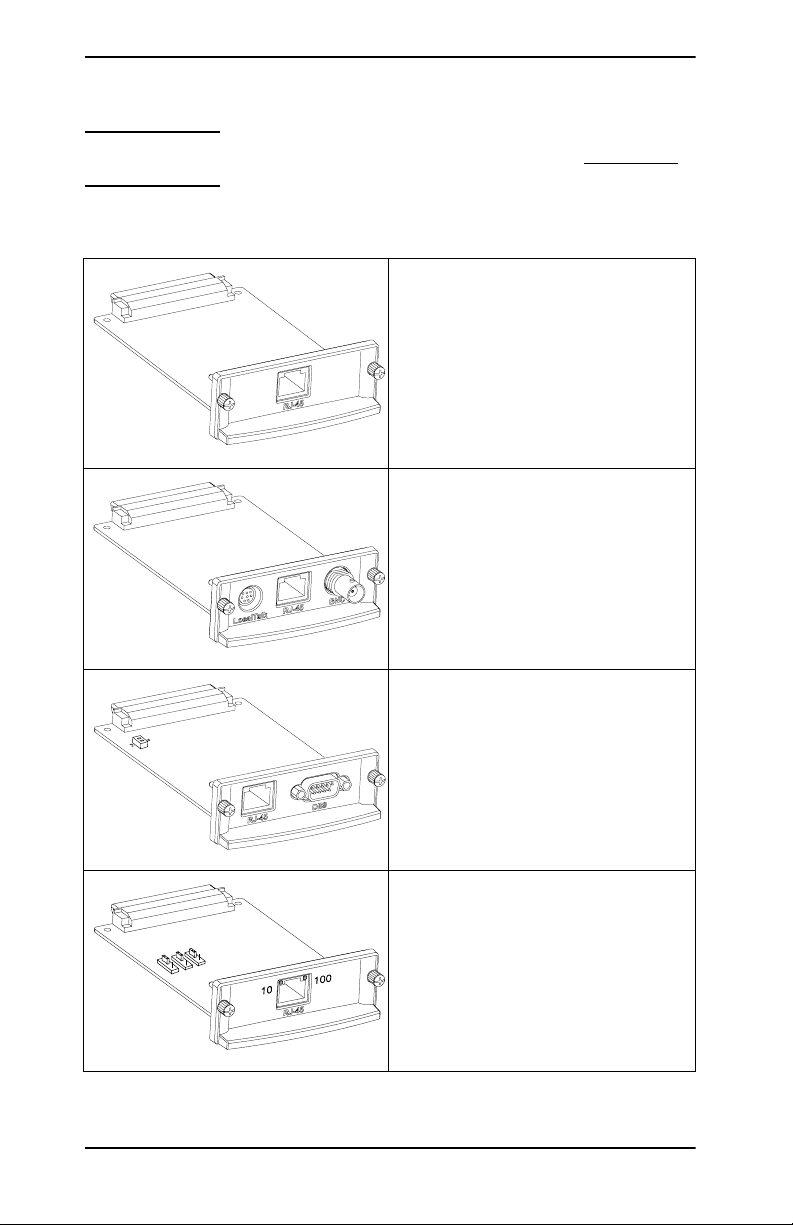
Installazione rapida
Nota Per informazioni dettagliate, vedere il Capitolo 2
.
1. Identificare il server di stampa interno HP JetDirect 600N.
HP J3110A per reti Ethernet
(10Base-T)
Ha un connettore RJ-45
(doppino ritorto non schermato).
HP J3111A per reti Ethernet
(10Base-T, 10Base-2) e LocalTalk
Ha un connettore RJ-45 (doppino
ritorto non schermato), u n connettore
BNC (cavo ThinLAN c oas si ale ) e u n
connettore Mini-DIN 8 (scatola di
derivazione LocalTalk).
HP J3112A per reti Token Ring
(IEEE 802.5)
Ha un connettore RJ-45 (doppino
ritorto non schermato) e un
connettore DB-9 (doppino ritorto
schermato tipo 1, 2 o 6).
HP J3113A per reti Fast Ethernet
(10/100Base-TX)
Ha un connettore R J-45 (doppino
ritorto non sche rm at o). Pe r
100Base-TX, usare cavi di categoria 5.
IT
5
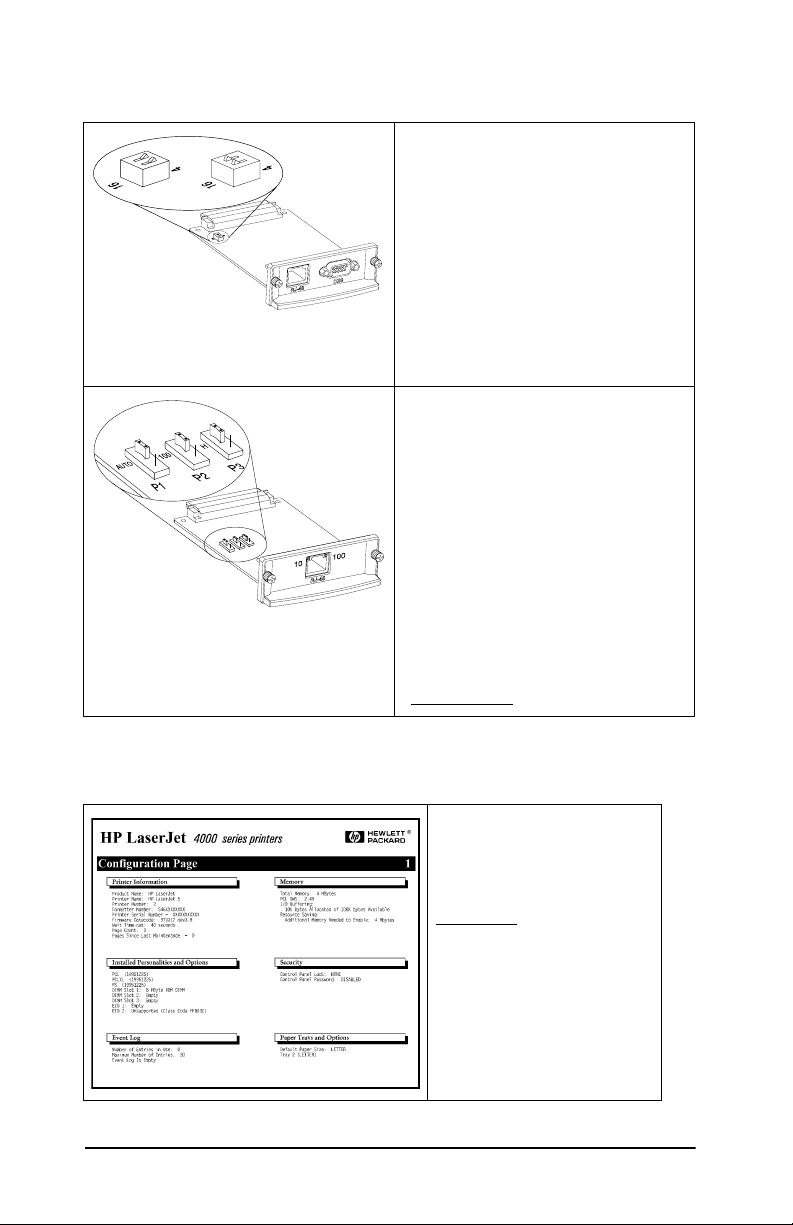
2. Se necessario, impostare gli interruttori o ponticelli
sulla scheda.
Se si possiede una scheda
Token Ring
Le reti Token Ring funzionano
a 4 Mbps o 16 Mbps. Bisogna
impostare lo switch di velocità di
trasmissione sulla sc heda (J3112A)
su 4 o 16, a seconda della rete in
uso. Se non si conoscono questi
dati, rivolgersi all’amministratore
della rete. Il valore predefinito in
fabbrica è 16 Mbps.
Se si possiede una scheda
10/100Base-TX
La scheda 10/100TX (J3113A)
è preconfigu-rata per
l’Autonegoziazione (ponticello P1);
ciò significa che la scheda tenta di
collegarsi automa ti-c am en te alla
rete usando la v elocità più adeguata
(10 o 100 Mbps) e ilmodo duplex
(full o half). Nella mag gio r part e dei
casi, non è necessario modificare le
impostazioni del ponticello. Per
ulteriori informazioni, consultare
l’Appendice A
.
3. Prima di installare la scheda, accertarsi che la
stampante funzioni.
Stampare una pagina di
configurazione della
stampante.
Per istruzioni, vedere il
Capitolo 2
i manuali della stampante
in uso.
o consultare
6
IT
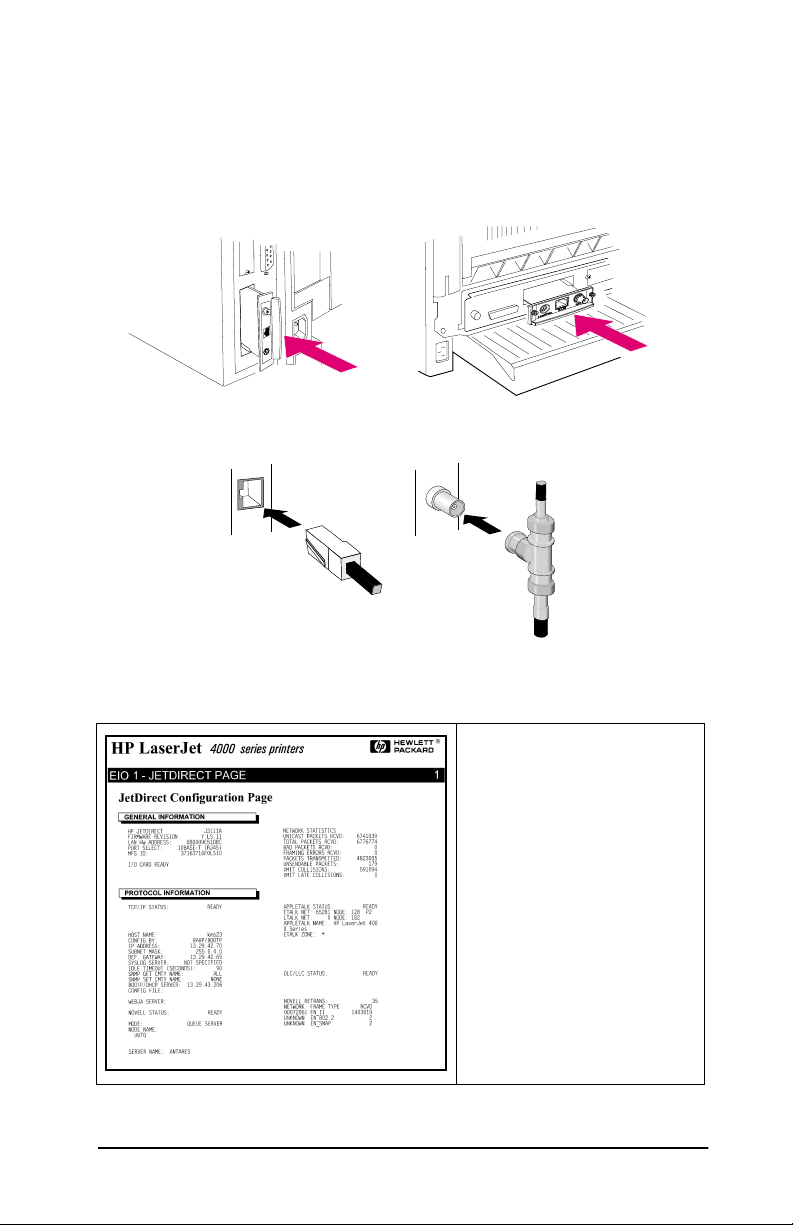
4. Spegnere la stampante e inserire la scheda. Collegare i cavi
di rete.
Alcune stampanti hanno alloggiamenti EIO (Enhanced I/O)
multipli. La scheda HP JetDirect può essere installata in uno
qualsiasi degli alloggiamenti EIO.
5. Verificare che la scheda stia funzionando correttamente.
Accendere la stampante e
stampare un’altra pagina di
configurazione.
Verificare che sia stampata
anche una pagina di
configurazione di JetDirect.
Controllare la pagina di
configurazione di JetDirect
e accertarsi che appaia il
messaggio “SCHEDA DI
I/O PRONTA” (I/O CARD
READY).
IT
7
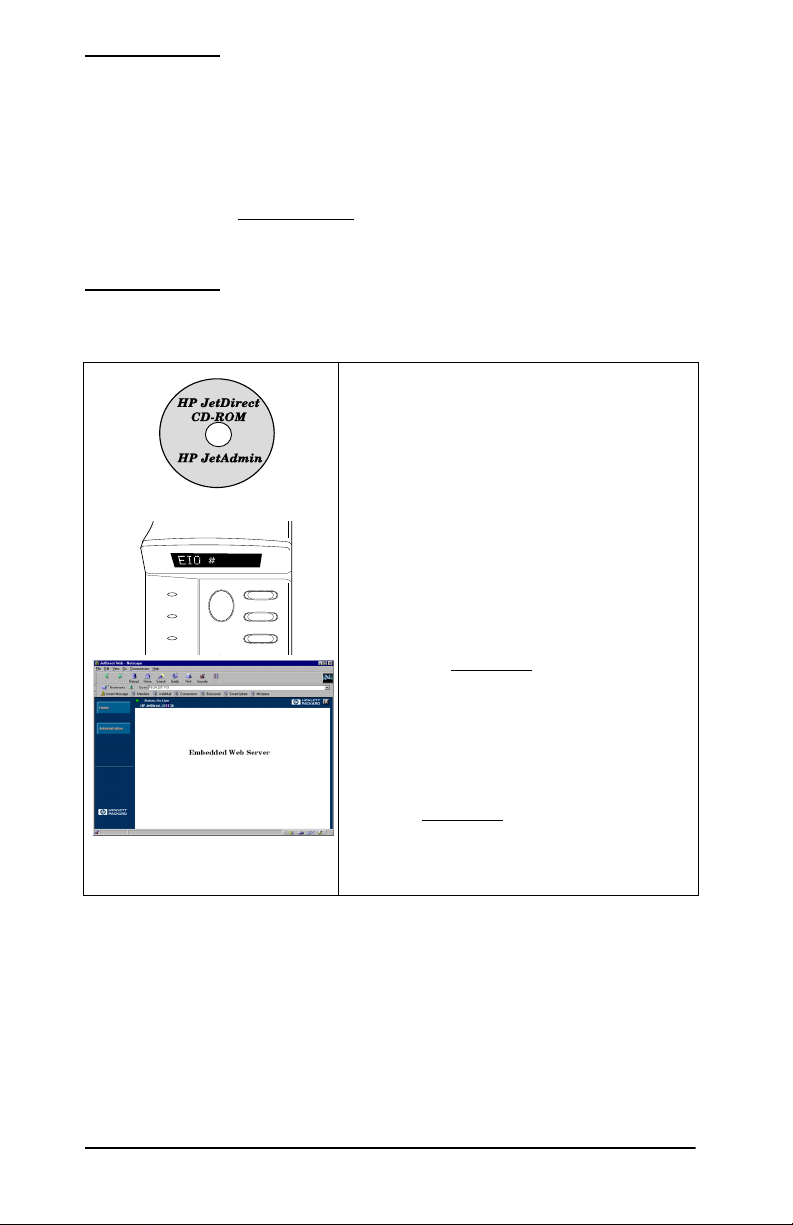
Nota Se appaiono altri messaggi, consultare le sezioni
del manuale dell’amministratore di HP JetDirect
per questo prodotto dedicate alla soluzione dei
problemi fornito con il CD-ROM HP JetDirect.
Per le schede HP J3113A 10/100Base-TX, vedere
l’Appendice A
di questo manuale, in cui si trovano
le informazioni sulla configurazione e la soluzione
dei problemi.
6. Configurare la scheda per il funzionamento in rete.
È possibile usare il software di
installazione e config urazione contenuto
nel CD-ROM HP JetD irect o scaricarlo dal
World Wide Web.
Consultare il manuale dell’amministratore
di HP JetDirect per questo prodotto
(eventualmente anche disponibile
elettronicamente sul CD-ROM).
In molte stampanti HP, per configurare
i parametri di rete fondamentali si può
usare il pannello di controllo della
stampante.
Consultare il Capitolo 3
di questa guida.
8
Se la scheda JetDirect è stata configura ta
con un indirizzo IP, è possibile adoperare
un browser Web supportato p er eseguire
la configurazione avanzata.
Vedere il Capitolo 4
di questa guida.
IT
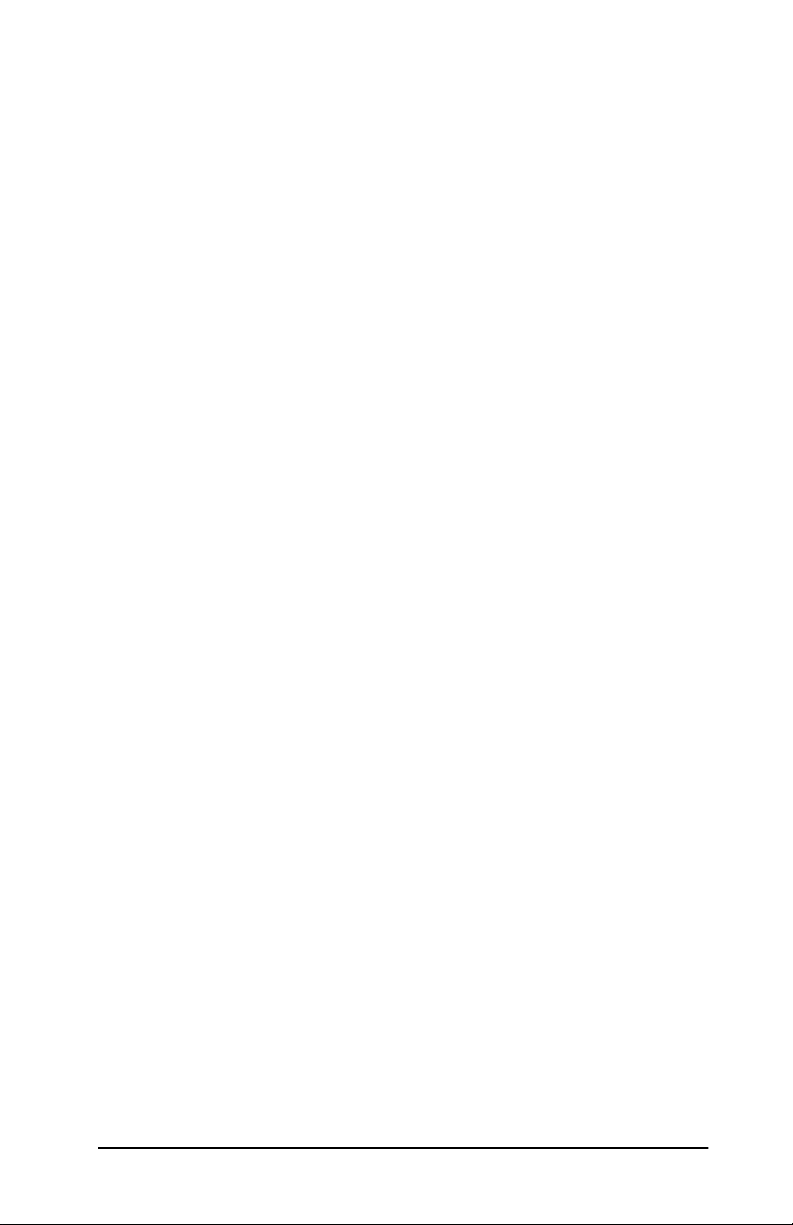
Sommario
Installazione rapida. . . . . . . . . . . . . . . . . . . . . . . . . . . . . . 5
1. Introduzione
Protocolli di rete supportati . . . . . . . . . . . . . . . . . . . . .1-12
Stampanti supportate . . . . . . . . . . . . . . . . . . . . . . . . . .1-13
2. Installazione del server di stampa
Requisiti per l’installazione . . . . . . . . . . . . . . . . . . . . .2-15
Passo 1. Identificare il server di stampa
interno HP JetDirect 600N. . . . . . . . . . . . . . . . . . .2-16
Passo 2. Se necessario, impostare gli
switch e i ponticelli sulla scheda . . . . . . . . . . . . . .2-18
Passo 3. Prima di installare la scheda,
verificare che la stampante funzioni . . . . . . . . . . .2-19
Passo 4. Spegnere la stampante e
inserire la scheda . . . . . . . . . . . . . . . . . . . . . . . . . .2-21
Passo 5. Verificare che la scheda sia
stata installata correttamente . . . . . . . . . . . . . . . .2-22
Passo 6. Configurare la scheda per
il funzionamento in rete . . . . . . . . . . . . . . . . . . . . .2-24
3. Configurazione del pannello di controllo
Introduzione. . . . . . . . . . . . . . . . . . . . . . . . . . . . . . . . . .3-27
Per ripristinare i valori di
configurazione predefiniti. . . . . . . . . . . . . . . . . . . .3-28
Per attivare o disattivare protocolli di rete . . . . . . . . .3-28
Per attivare o disattivare
protocolli di rete:. . . . . . . . . . . . . . . . . . . . .3-29
Configurazione di tipi di frame IPX . . . . . . . . . . . . . . .3-30
Tipi di frame IPX su scheda
HP JetDirect Ethernet . . . . . . . . . . . . . . . .3-30
Tipi di frame IPX su scheda
HP JetDirect Token Ring. . . . . . . . . . . . . .3-30
Per configurare un tipo di frame IPX . . . . . . .3-31
IT
9
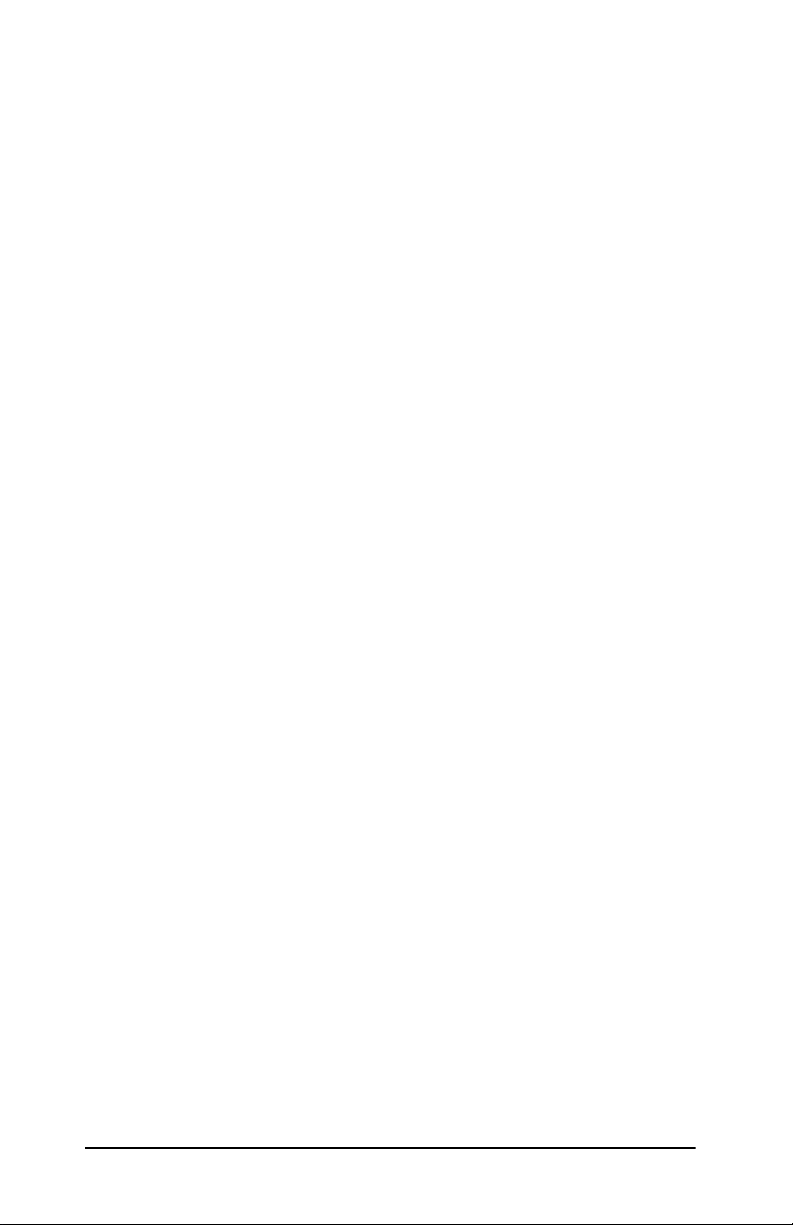
Configurazione del percorso di origine IPX
(solo per schede Token Ring) . . . . . . . . . . . . . . . . 3-32
Per configurare il percorso di origine IPX . . . 3-32
Configurazione dei parametri TCP/IP . . . . . . . . . . . . 3-34
Per configurare i parametri TCP/IP: . . . . . . . 3-35
Configurazione dei parametri
Fase Apple EtherTalk
(solo per schede Ethernet). . . . . . . . . . . . . . . . . . . 3-37
Per configurare i parametri EtherTalk . . . . . 3-37
4. Uso del server Web incorporato
Browser Web compatibili. . . . . . . . . . . . . . . . . . . . . . . 4-40
Compatibilità con HP Web JetAdmin . . . . . . . . . . . . . 4-40
Visualizzazione del server Web incorporato. . . . . . . . 4-41
Note sul funzionamento. . . . . . . . . . . . . . . . . . . . . . . . 4-42
A. Server di stampa HP J3113A 10/100Base-TX
Collegamenti supportati . . . . . . . . . . . . . . . . . . . . . . . A-43
LED della velocità di collegamento . . . . . . . . A-44
Impostazione dei ponticelli di
configurazione del collegamento . . . . . . . A-45
Soluzione dei problemi di collegamento . . . . . . . . . . . A-46
B. Caratteristiche tecniche e omologazioni
Requisiti di alimentazione e ambientali . . . . . . . . . . . B-47
Omologazioni . . . . . . . . . . . . . . . . . . . . . . . . . . . . . . . . B-48
10
IT
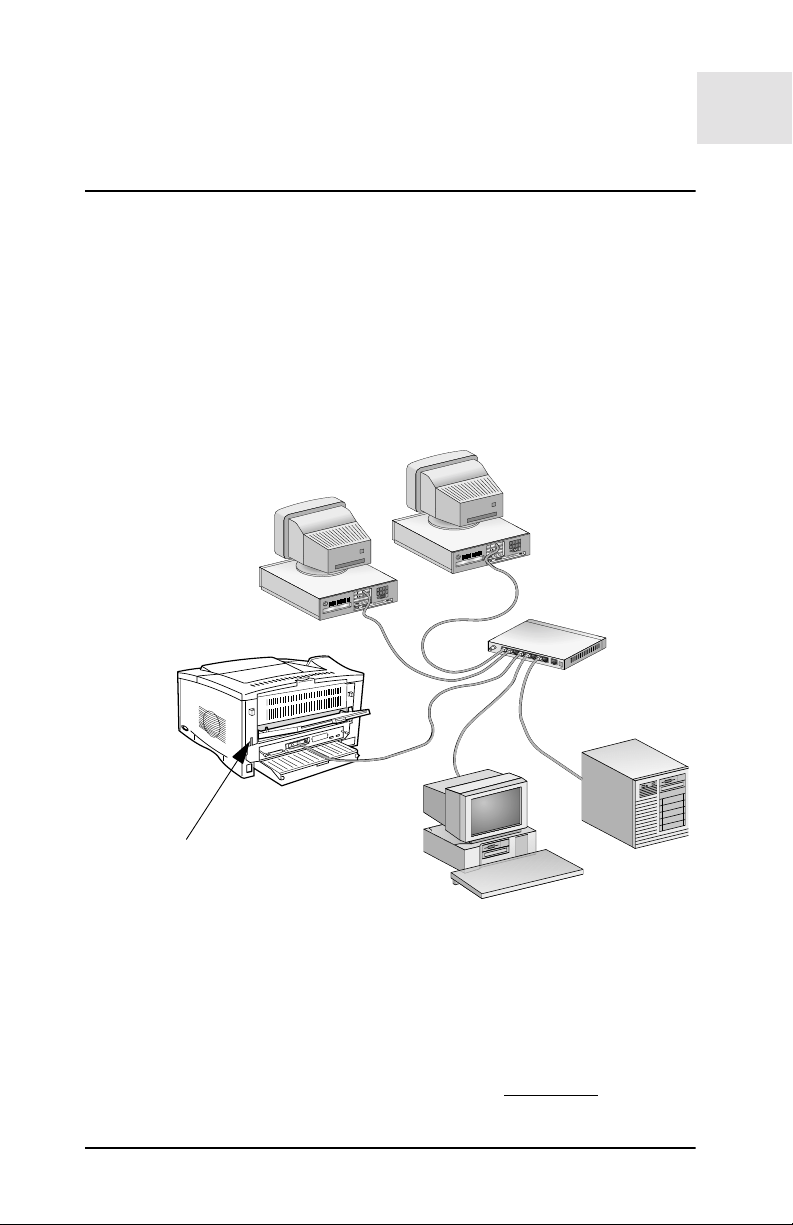
1
Introduzione
La famiglia di server di stampa interni HP JetDirect 600N è formata
da schede di interfaccia di rete per stampanti e prodotti MFP
(periferiche multifunzione) HP EIO (Enhanced I/O). Con un server
di stampa HP JetDirect è possibile collegare e condividere la
stampante in qualsiasi punto della rete e stampare alle velocità
tipiche delle reti.
Qui sotto è illustrata una rete che utilizza un server di stampa
HP JetDirect 600N. Innanzitutto, bisogna installare la scheda nella
stampante e collegarla alla rete; quindi bisogna configurare la
scheda per il funzionamento in rete.
1
HP JetDirect 600N
Per configurare la scheda, è possibile utilizzare il software per
●
l’installazione e l’impostazione della stampante HP JetDirect.
Consultare le istruzioni per l’installazione software di
HP JetDirect che accompagnano questo prodotto.
In alternativa, si può usare il pannello di controllo della
●
stampante (per le stampanti che ne sono dotate) per configurare
i parametri di rete fondamentali (vedere il Capitolo 3
IT Introduzione 1-11
).
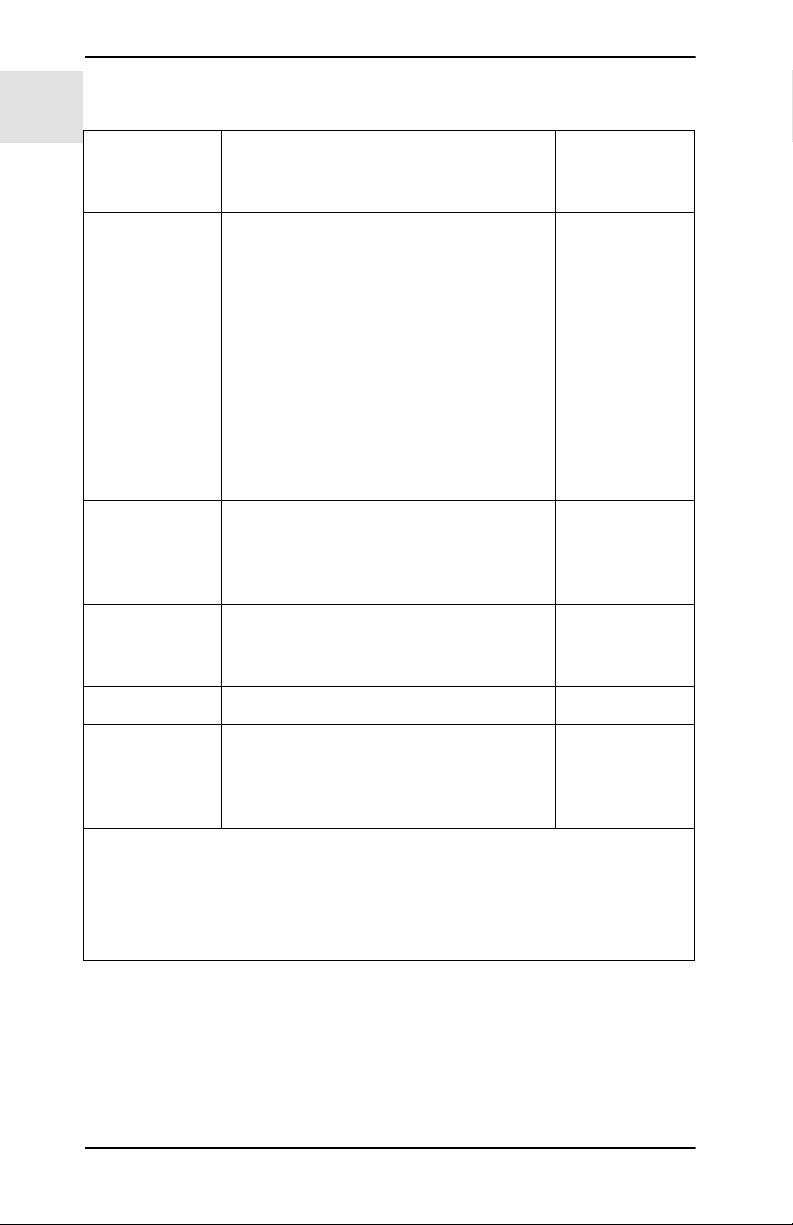
Protocolli di rete supportati
1
Protocolli
di rete
supportati
TCP/IP Microsoft Windows 95/98/NT4.0/2000
Compatibili con
IPX/SPX
EtherTalk Mac OS J3110A
LocalTalk Mac OS J3111A
Ambienti di stampa di rete* Prodotto
HP JetDirect
600N
J3110A
Novell NetWare 5 tramite NDPS
UNIX e Linux, tra cui:
Hewlett-Packard HP-UX, Sun
Microsystems Solaris (solo
Sun SPARCsystems), IBM AIX**,
HP MPE-iX**, RedHat Linux,
SuSE Linux
LPD (Line Printer Daemon, ossia
daemon stampante in linea)
IPP (Internet Printing Protocol)
Novell Ne tw a r e
Microsoft Windows 95/98/NT4.0/2000
J3111A
J3112A
J3113A
J3110A
J3111A
J3112A
J3113A
J3111A
J3113A
DLC/LLC Microsoft Windows NT**
Artisoft LANtastic**
* Per le versioni di rete supportate, consultare le schede tecniche correnti
di HP JetDirect. Per altre reti, rivolgersi al venditore del sistema o al
rivenditore autorizzato HP.
**Per ricevere software, documentazione ed assistenza, rivolgersi al
venditore del sistema di rete.
J3110A
J3111A
J3112A
J3113A
1-12 Introduzione IT
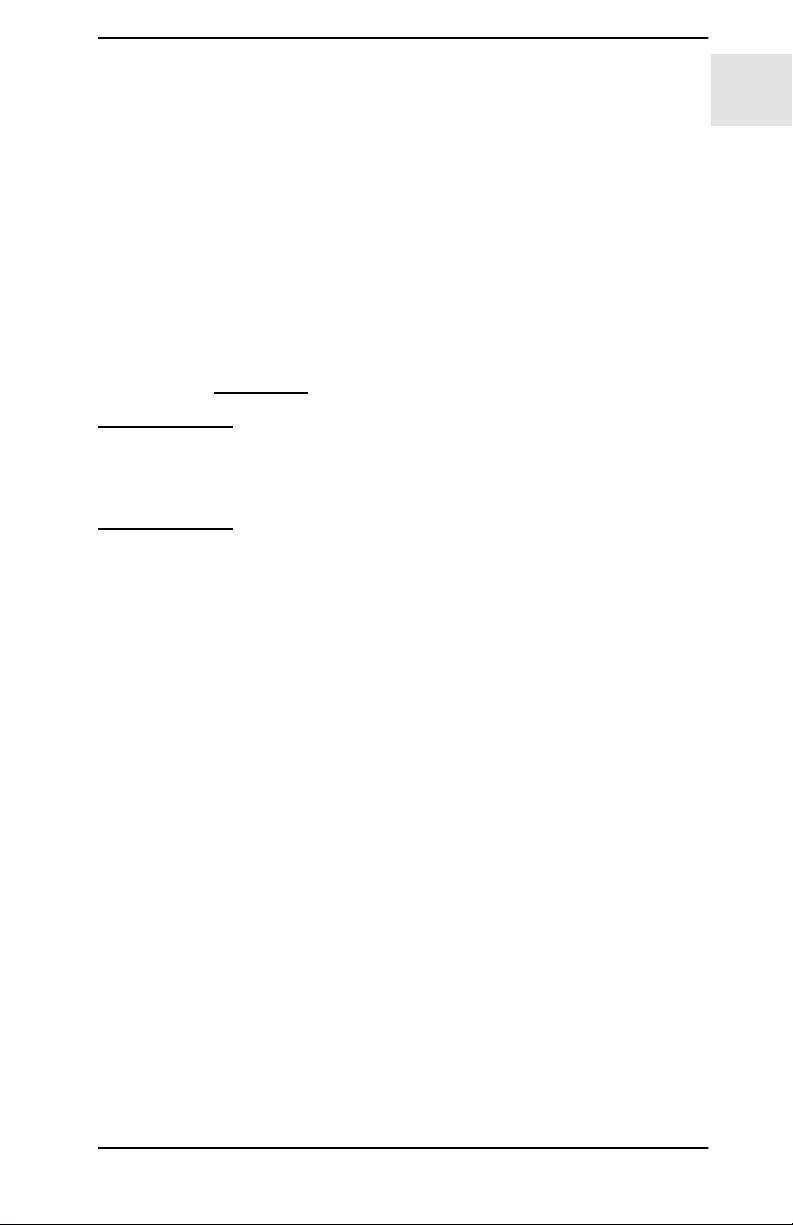
Stampanti supportate
I server di stampa HP JetDirect 600N sono supportati su tutte
le stampanti e le periferiche multifunzione (MFP) HP dotate di
alloggiamenti EIO (Enhanced Input/Output), tra cui:
stampanti HP LaserJet EIO e MFP
■
stampanti HP Color LaserJet EIO e MFP
■
mopier HP (mopier EIO)
■
stampanti HP DesignJet EIO per grandi formati
■
Per la maggior parte di queste stampanti, si può usare il pannello
di controllo della stampante per configurare i parametri di rete
fondamentali sul server di stampa interno HP JetDirect 600N.
Vedere il Capitolo 3
Nota Per procedure o limitazioni del l’installazione delle
periferiche non trattate in questa guida, consultare
i manuali acclusi a tali periferiche.
.
1
IT Introduzione 1-13

1
1-14 Introduzione IT
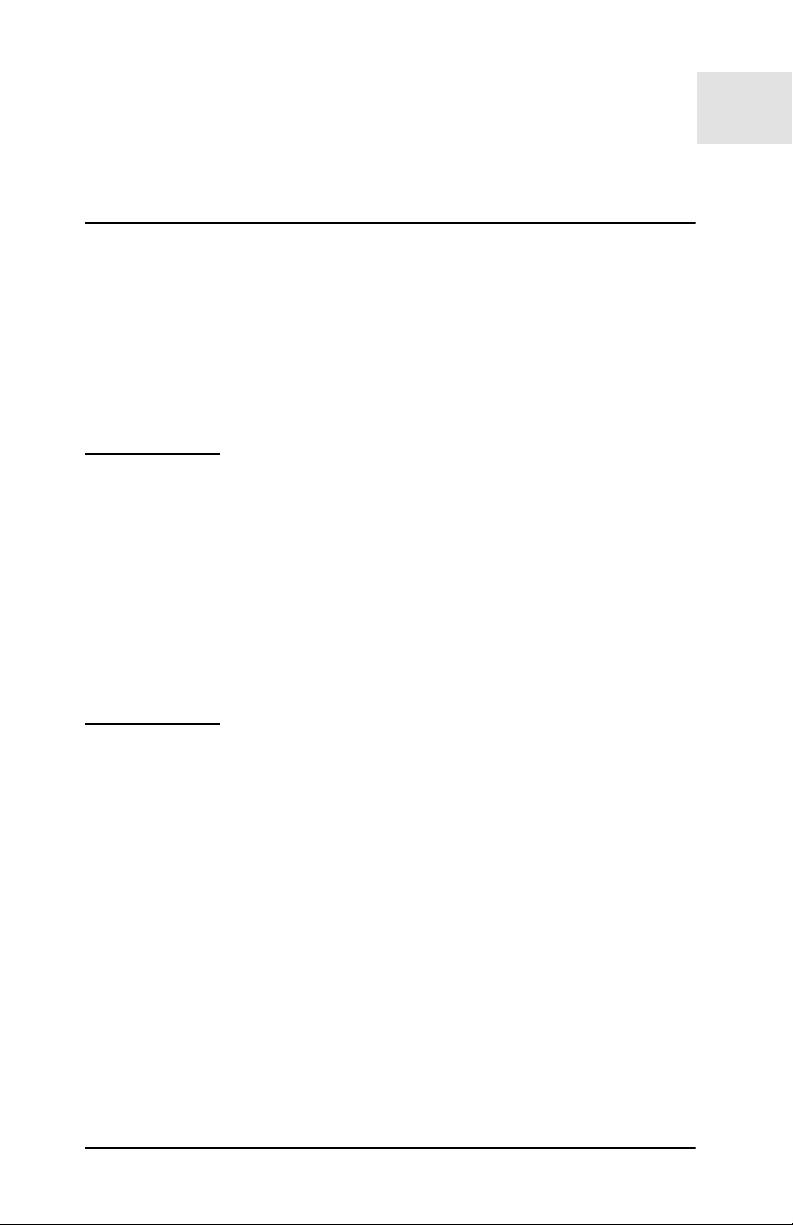
Installazione del server di stampa
Requisiti per l’installazione
Il server di stampa HP JetDirect, la documentazione e il software
●
adeguati alla rete in uso.
Cavi di rete e connettori adeguati, per collegare la scheda e la
●
stampante alla rete.
Un ambiente senza elettricità statica per maneggiare la scheda.
●
2
2
ATTENZIONE
Le schede HP JetDirect contengono
componenti elettronici che possono essere
danneggiati dalle scariche elettrostatiche.
Per evitare questo tipo di danni, mantenere un
contatto frequente con una qualsiasi superficie
metallica nuda della stampante. A questo proposito
può essere utile un polsino antistatico (o un
dispositivo simile). Maneggiare sempre la scheda
con attenzione. Evitare il contatto con componenti
elettronici o con elementi dei circuiti.
IT Installazione del server di stampa 2-15
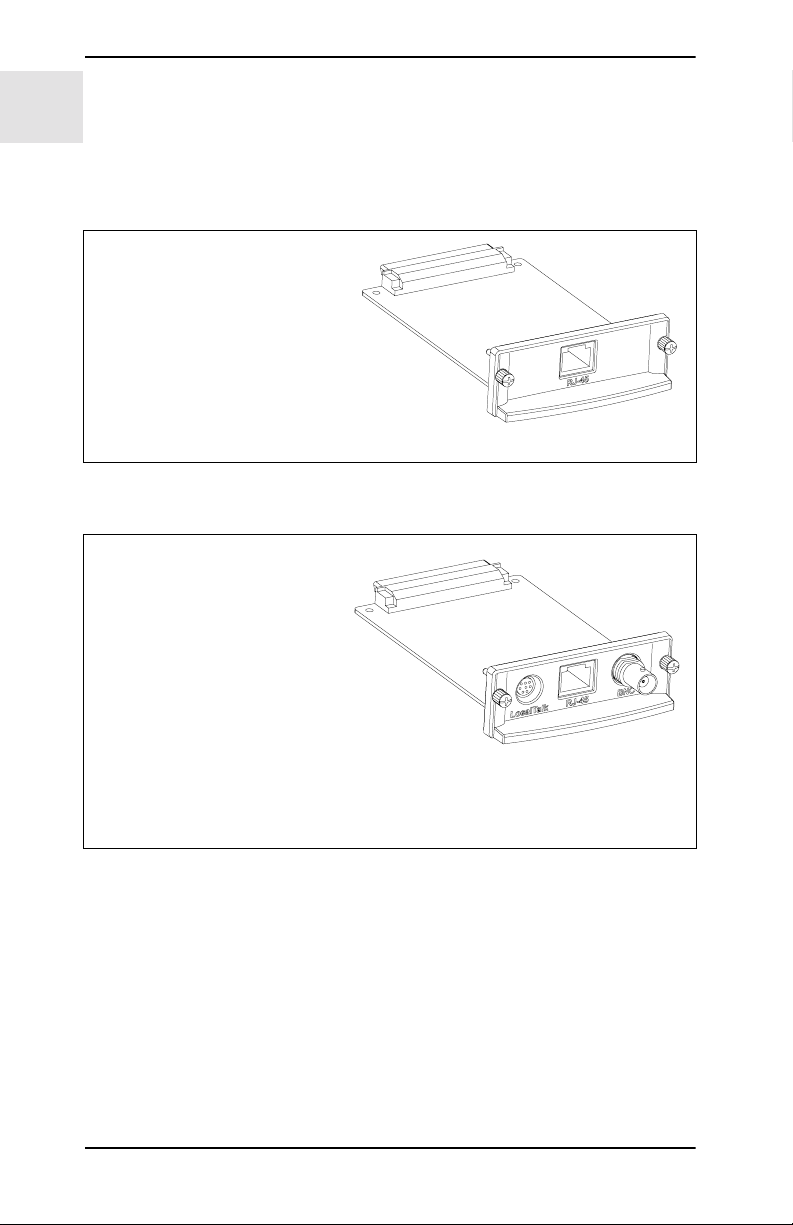
Passo 1. Identificare il server di
2
stampa interno HP JetDirect 600N
Estrarre la scheda HP JetDirect dall’imballo e verificare che sia del
tipo adeguato per la rete in uso.
HP J3110A per reti Ethernet
e IEEE 802.3 tipo 10Base-T
(10 Mbps).
Questa scheda ha un singolo
connettore RJ-45 per reti che
utilizzano doppini ritorti non
schermati.
HP J3111A per reti Ethernet,
IEEE 802.3 tipo
10Base-T/10Base-2
(10 Mbps) e LocalTalk.
Questa scheda ha un co nnettore
RJ-45 per reti che utilizzano
doppini ritorti non schermati,
un connettore BNC per cavi
ThinLAN coassiali e un
connettore Mini-DIN 8 per
una scatola di derivazione
LocalTalk.
Si può usare la porta Lo calTalk e una sola
porta Ethernet: RJ-45 o BNC.
IT 2-16 Installazione del server di stampa

HP J3112A per reti Token Ring
(IEEE 802.5). Uno switch per la
velocità di trasmissione seleziona
il funzionamento per reti Token
Ring a 4 Mbps o 16 Mbps.
Questa scheda ha un co nnettore
RJ-45 per reti che utilizzano
doppini ritorti non schermati e
un connettore DB 9 per dopp in i
ritorti schermati di tipo 1, 2 o 6.
2
Switch velocità di
trasmissione
Si può usare solo una porta Token Ring:
RJ-45 o DB 9.
HP J3113A per reti Ethernet,
IEEE 802.3 tipo 10Base-T o
IEEE 802.3u tipo 100Base-TX.
I ponticelli sulla scheda
consentono l’autonegoziazione
o l’impostazione manuale per il
funzionamento a 10 o 100 Mbps
in half duplex o full duplex.
Questa scheda ha un solo
connettore RJ-45 per reti che
utilizzano doppini ritorti non
schermati.
Ponticelli
Nella maggior parte dei casi non è
necessario modificare i ponticelli
(vedere Appendice A
).
IT Installazione del server di stampa 2-17

Passo 2. Se necessario, impostare gli
2
switch e i ponticelli sulla scheda
Se si possiede un server di stampa HP J3112A Token Ring,
●
è necessario impostare gli switch per la velocità di trasmissione
a 4 Mbps o 16 Mbps. La scelta dipende dalla velocità di
trasmissione della rete Token Ring.
4 Mbps
a. Identificare gli switch per la velocità di trasmissione sulla
scheda Token Ring.
b. Impostare gli switch a 4 o 16 Mbps. Il valore predefinito
è 16 Mbps.
Se si possiede un server di stampa HP J3113A
●
10/100Base-TX, verificare che il ponticello P1 sia in posizione
“AUTO” (Autonegoziazione), ossia la posizione predefinita.
In questa posizione la scheda tenterà di collegarsi
automaticamente alla rete, alla velocità (10 o 100 Mbps) e nel
modo di comunicazione (full duplex o half duplex) rilevato.
P1 = AUTO
10/100
Autonegoziazione
16 Mbps
Nota Per la definizione di altre impostazioni dei ponticelli
sulla scheda 10/100Base-TX, vedere l’Appendice A
IT 2-18 Installazione del server di stampa
.

Passo 3. Prima di installare la scheda, verificare che la stampante funzioni
Per verificare che la stampante funzioni correttamente, stampare
una pagina di configurazione. Seguono le istruzioni per stampare
una pagina di configurazione sulle stampanti selezionate (per le
altre stampanti, consultare i manuali acclusi a tali stampanti).
Se non si riesce a stampare la pagina di configurazione della
stampante, consultare le istruzioni per la soluzione dei problemi
contenute nel manuale della stampante.
Stampanti e MFP HP LaserJet
Procedere come segue, adoperando il pannello di controllo della
stampante:
1. Accertarsi che la stampante sia accesa e che appaia il messaggio
PRONTA.
2. Premere [Menu] fino a che sul visore non appare
MENU INFORMAZIONI.
3. Premere [Elemento] fino a che sul visore non appare
STAMPA CONFIGURAZIONE (oppure STAMPA PAG CONF).
4. Premere [Selezione] (o [Resume]) per stampare. Se necessario,
premere [Continua] per ignorare gli altri messaggi.
2
5. Le pagine di configurazione della stampante mostrano in che
modo è configurata la stampante.
IT Installazione del server di stampa 2-19

Figura 2-1 Pannelli di controllo tipici delle stampanti HP LaserJet
2
A Continua
B Menu
C Elemento
D Valore
E Selezione
Stampanti HP DesignJet
Nota Per le istruzioni su come spostarsi tra i menu
visualizzati sul pannello anteriore della stampante,
consultare la documentazione che accompagna la
stampante HP DesignJet.
1. Con la stampante in stato di Pronta, premere [Invio] per
utilizzare i menu dell’installazione della stampante.
2. Per poter accedere a tutti gli elementi dei menu del pannello
anteriore, verificare che l’opzione Menu Mode sia impostata
su Full (ad esempio Utilities -> Menu Mode -> Full✓).
3. Eseguire una stampa della configurazione di servizio. Per
alcune stampanti, premere i tasti freccia su e giù (↑↓
contemporaneamente. Per altre, utilizzare i menu di
installazione della stampante (ad esempio, Utilities ->
Test prints -> Service Config).
Nota Se nella stampante è installato un server di stampa
HP JetDirect, le informazioni di configurazione di
HP JetDirect saranno incluse nella stampa della
configurazione di servizio.
IT 2-20 Installazione del server di stampa
↑↓)
↑↓↑↓

Passo 4. Spegnere la stampante
e inserire la scheda
Figura 2-2 Installazione della scheda e collegamento alla rete
2
RJ-45
1. Spegnere la stampante.
2. Identificare un alloggiamento HP EIO (Enhanced I/O) libero
(posto in genere sul retro della stampante).
Nota La scheda può essere installata in uno qualsiasi
degli alloggiamenti EIO della stampante.
3. Se l’alloggiamento ha un pannello di copertura, toglierlo.
4. Inserire la scheda. Allineare la scheda con le guide
nell’alloggiamento.
5. Premere la scheda nell’alloggiamento fino ad averla inserita
stabilmente e stringere alternamente le viti di fissaggio fino
a che entrambe siano ben serrate.
6. Collegare il cavo di rete alla scheda.
BNC
IT Installazione del server di stampa 2-21

Nota Per la scheda HP J3111A Ethernet, è possibile
2
7. Accendere la stampante.
collegarsi alla porta LocalTalk e ad una sola delle
porte Ethernet (RJ-45 o BNC).
Per la scheda HP J3112A Token Ring, è possibile
collegarsi solo ad una delle porte Token Ring
(RJ-45 o DB 9).
Passo 5. Verificare che la scheda sia stata installata correttamente
1. Stampare un’altra pagina di configurazione della stampante
(come descritto al Passo 3) e verificare che sia stampata anche
una pagina di configurazione di JetDirect.
Verrà stampata una pagina di configurazione di JetDirect per
ogni alloggiamento EIO che contiene una scheda HP JetDirect.
2. Nella sezione relativa alle informazioni generali della pagina di
configurazione di JetDirect, individuare il messaggio “SCHEDA
DI I/O PRONTA” (I/O CARD READY).
Questa sezione della pagina di configurazione contiene anche
informazioni specifiche sul prodotto, ad esempio:
numero di prodotto HP JetDirect
■
numero di revisione del firmware
■
indirizzo LAN Hardware (MAC)
■
numero di fabbricazione
■
Nota Per una descrizione degli altri messaggi che
possono apparire nella pagina di configurazione
di HP JetDirect, consultare il manuale
dell’amministratore di questo prodotto che si
trova sul CD-ROM di HP JetDirect.
IT 2-22 Installazione del server di stampa

Figura 2-3 Esempio di una pagina di configurazione HP JetDirect
SCHEDA DI
I/O PRONTA
3. Se appare SCHEDA DI I/O PRONTA (I/O CARD READY), la
scheda è stata installata correttamente. Passare al “
Passo 6.
Configurare la scheda per il funzionamento in rete”.
4. Se il messaggio SCHEDA DI I/O PRONTA (I/O CARD READY)
non appare:
2
controllare di aver installato la scheda correttamente e di
■
averla collegata alla rete;
verificare che la rete funzioni correttamente;
■
spegnere la stampante e riaccenderla.
■
Nota Per le schede HP J3113A 10/100Base-TX:
vedere l’Appendice A
di questa guida per ottenere
informazioni speciali sulla soluzione dei problemi.
Per i clienti che usano solo LocalTalk: se non
si è collegati a una rete Ethernet, è probabile che
appaiano i messaggi “SCHEDA DI I/O NON
PRONTA” e “ERRORE LAN - LOOPBACK EST”.
Questi messaggi dovrebbero scomparire dopo tre
minuti. Per eliminarli, collegare un connettore di
loopback Ethernet a una delle porte Ethernet.
IT Installazione del server di stampa 2-23

In caso di problemi persistenti, vedere le sezioni sulla soluzione
dei problemi, nel manuale dell’amministratore di HP JetDirect
di questo prodotto fornito elettronicamente sul CD-ROM di
2
HP JetDirect.
Passo 6. Configurare la scheda per il funzionamento in rete
Se la scheda è stata installata e sta funzionando correttamente, si
può procedere alla sua configurazione per il funzionamento in rete.
La scheda può essere configurata con i seguenti metodi:
Usare il software di installazione e configurazione fornito sul
●
CD-ROM di HP JetDirect. Su sistemi Microsoft Windows,
Windows 95/98/NT/2000 (reti Microsoft o Novell NetWare),
l’utility di installazione del CD-ROM guida nell’intera procedura
di configurazione della stampante.
Usare il software di gestione per stampanti HP (quale HP Web
●
JetAdmin) o altre utility di rete. Il software di gestione per
stampanti HP può essere scaricato dal Centro assistenza clienti
HP (www.hp.com/support/net_printing).
Configurare sulla scheda i parametri di rete fondamentali
●
tramite il pannello di controllo della stampante (per le stampanti
che ne sono dotate). Vedere il Capitolo 3
di questa guida.
Dopo aver configurato la scheda HP JetDirect per TCP/IP,
●
utilizzare un metodo di configurazione avanzata (ad esempio
BootP, DHCP, Telnet, il server Web incorporato o i comandi “arp”
e “ping”). Consultare il manuale dell’amministratore di
HP JetDirect per questo prodotto fornito elettronicamente sul
CD-ROM.
IT 2-24 Installazione del server di stampa

Nota A seconda del metodo utilizzato per configurare
la scheda HP JetDirect per il funzionamento in
rete, può essere necessario configurare i computer
per la stampa. Per aggiungere la stampante al
sistema, o per consentire la stampa dal sistema,
fare riferimento alla Guida fornita unitamente
al software di installazione della stampante e
al sistema operativo. Per ulteriori informazioni,
consultare il Manuale dell’amministratore
di HP JetDirect per questo prodotto fornito con il
CD-ROM di HP JetDirect.
2
IT Installazione del server di stampa 2-25

2
IT 2-26 Installazione del server di stampa

3
Configurazione del pannello
di controllo
Introduzione
Nella maggior parte dei casi, per configurare la stampante di rete
ci si serve degli strumenti software HP. Tuttavia, se la stampante
HP o la periferica multifunzione (MFP) è dotata di un panello di
controllo, lo si può utilizzare per configurare i parametri di rete
fondamentali. Le stampanti dotate di pannello di controllo sono le
seguenti:
stampanti e MFP EIO della serie HP LaserJet 4000, 4050,
●
5000, 8000, 8100, 8150
stampanti e MFP EIO della serie HP Color LaserJet 4500,
●
8500, 8550;
stampanti EIO HP DesignJet.
●
Nota Per configurare i parametri HP JetDirect sulle
stampanti HP DesignJet attraverso i relativi
pannelli di controllo anteriori, consultare la
guida di installazione della stampante
HP DesignJet in uso.
3
Per la configurazione sulle stampanti non dotate di
pannello di controllo (ad esempio, le stampanti EIO
della serie HP LaserJet 2100), è necessario usare
gli strumenti software HP.
Il pannello di controllo della stampante può essere adoperato per le
seguenti operazioni:
attivazione o disattivazione di protocolli di rete (TCP/IP,
●
IPX/SPX, DLC/LLC, AppleTalk)
configurazione dei parametri TCP/IP
●
configurazione dei tipi di frame IPX
●
configurazione del percorso di origine IPX per reti Token Ring
●
configurazione di parametri Fase Apple EtherTalk per reti Ethernet
●
IT Configurazione del pannello di controllo 3-27

Dopo aver configurato la scheda HP JetDirect mediante il pannello
di controllo, è possibile che si debba completare la configurazione
del computer e del sistema operativo di rete per la stampa. Per
3
ulteriori informazioni, consultare le istruzioni di installazione
software di HP JetDirect fornite con questo prodotto.
Se si riconfigura la scheda, ad esempio quando si disattiva un
protocollo di rete, la configurazione viene salvata e mantenuta
nella scheda anche dopo aver spento e riacceso la stampante.
Per ripristinare i valori di configurazione predefiniti
I valori predefiniti possono essere ripristinati eseguendo una
reinizializzazione a freddo della stampante. Per le istruzioni,
consultare la documentazione della stampante. Nota: per
reinizializzare “a freddo” diversi modelli di stampanti HP LaserJet,
spegnere la stampante e tenere premuto il tasto [Continua mentre
la si riaccende. La reinizializzazione della stampante riporta la
configurazione della stampante e di JetDirect ai valori predefiniti
in fabbrica. Per accertarsi che siano stati ripristinati i valori
predefiniti di HP JetDirect, stampare una pagina di configurazione
di JetDirect (vedere il Capitolo 2
).
Per attivare o disattivare protocolli di rete
Quando si installa la scheda per la prima volta, tutti i protocolli
di rete vengono attivati (o accesi) all’accensione della stampante.
Se un protocollo di rete è attivato, la scheda può trasmettere
attivamente sulla rete anche se il protocollo non è in uso e, in
questo modo, il traffico sulla rete può aumentare leggermente.
Per eliminare il traffico inutile, si possono disattivare i protocolli
non utilizzati. Questa disattivazione consente di:
ridurre il traffico sulla rete, eliminando i messaggi trasmessi da
●
protocolli inutilizzati (ad esempio, IPX/SPX e TCP/IP);
fornire un controllo migliore su chi esegue la stampa, eliminando
●
gli utenti appartenenti ad altre reti che potrebbero incidentalmente dirigere operazioni di stampa a questa stampante;
IT 3-28 Configurazione del pannello di controllo

eliminare le informazioni inutili dalla pagina di configurazione
●
di JetDirect, che contiene informazioni di stato per tutti
i protocolli attivati;
visualizzare sul pannello di controllo della stampante condizioni
●
di errore specifiche del protocollo; questi messaggi di avvertenza
vengono visualizzati solo se nessuno dei protocolli attivi è in
grado di stampare.
Per attivare o disattivare protocolli di rete:
1. Per accedere al menu JetDirect di alcune stampanti, mettere
la stampante off-line (ad esempio premendo [Continua] per
spegnere il LED “Pronta”).
2. Premere [Menu] ripetutamente fino a visualizzare EIO MENU
o EIO # JETDIRECT MENU (dove # identifica il numero di
alloggiamento EIO della scheda).
3. Premere [Elemento] fino a visualizzare CFG RETE=NO*.
NO* indica che l’accesso ai menu di rete EIO JetDirect verrà
ignorato. Per accedere ai menu EIO JetDirect, modificare
l’impostazione di questo parametro a CFG RETE=SI*:
a. Premere [Valore]. Appare il messaggio CFG RETE=SI.
b. Premere [Selezione] o [Resume]. Appare il messaggio
CFG RETE=SI* (su alcune stampanti indica il valore attivo).
3
4. Premere [Elemento] per scorrere attraverso i protocolli di rete
fino a a visualizzare quello da modificare.
IPX/SPX=SÌ*
DLC/LLC=SÌ*
TCP/IP=SÌ*
ETALK=SÌ*
Nota:
SÌ* indica che il protocollo è attivato.
NO* indica che il protocollo è disattivato.
“ETALK” si riferisce al protocollo EtherTalk
(non disponibile sulle schede Token Ring).
Per modificare lo stato del protocollo, premere
●
[Valore]
Premere
●
successivo.
e quindi
[Elemento]
[Selezione]
per passare al protocollo
o
[Resume]
.
5. Per attivare la stampante e salvare le modifiche, premere
[Continua] o [Menu].
IT Configurazione del pannello di controllo 3-29

Configurazione di tipi di frame IPX
3
Per le reti con protocollo IPX/SPX (ad esempio, Novell NetWare),
sulla scheda deve essere specificato il formato dei pacchetti per
la comunicazione in rete. Nella maggior parte dei casi si può
conservare l’impostazione predefinita del tipo di frame, cioè AUTO
(“Automatico”). Ciò nonostante, se necessario, il tipo di formato di
frame può essere impostato manualmente.
Si osservi che il protocollo IPX/SPX deve essere attivato
(IPX/SPX=SÌ*) prima di poter configurare i tipi di frame.
Tipi di frame IPX su scheda HP JetDirect Ethernet
Tipo di frame Descrizione
AUTO
(predefinito)
EN_8023 Circoscrive il tipo di frame a pacchetti IPX su IEEE 802.3.
EN_II Circoscrive il tipo di frame a pacchetti IPX su Ethernet.
EN_8022 Circoscrive i l t ipo di fra me a pa cchetti IPX su IEEE 802.2
EN_ SNAP Circoscrive il tipo di frame a pacchetti IPX su SNAP con
Identifica e circoscr ive automaticam ente il tipo di frame in
base al primo pacchetto rilevato.
Tutti gli altri vengono contati e scartati.
Tutti gli altri vengono contati e scartati.
con IEEE 802.3. Tutti gli altri vengono contati e scartati.
IEEE 802.3. Tutti gli altri vengono contati e scartati.
Tipi di frame IPX su scheda HP JetDirect Token Ring
Tipo di frame Descrizione
AUTO
(predefinito)
TR_8022 Circoscrive il tipo di fra me a pa cc he tti IPX s u IEEE 8 02 .2
TR_ SNAP Circoscrive il tipo di frame a pacchetti IPX su SNAP con
Identifica e circoscr ive automaticam ente il tipo di frame in
base al primo pacchetto rilevato.
LLC con IEEE 802.5. Tutti gli altri vengono contati e
scartati.
IEEE 802.5. Tutti gli altri vengono contati e scartati.
IT 3-30 Configurazione del pannello di controllo

Per configurare un tipo di frame IPX
Se non lo si è già fatto, attivare il protocollo IPX/SPX (IPX/SPX=SÌ*)
seguendo le istruzioni contenute nella sezione di questo capitolo
intitolata “Per attivare o disattivare i protocolli di rete
”.
1. Per accedere al menu JetDirect di alcune stampanti, mettere la
stampante off-line (ad esempio premendo [Continua] per
spegnere il LED “Pronta”).
2. Premere [Menu] ripetutamente fino a visualizzare EIO MENU
o EIO # JETDIRECT MENU (dove # identifica il numero di
alloggiamento EIO della scheda).
3. Premere [Elemento] fino a visualizzare CFG RETE=NO*.
NO* indica che l’accesso ai menu di rete EIO JetDirect verrà
ignorato. Per accedere ai menu EIO JetDirect, modificare
l’impostazione di questo parametro a CFG RETE=SI*:
a. Premere [Valore]. Appare il messaggio CFG RETE=SI.
b. Premere [Selezione] o [Resume]. Appare il messaggio
CFG RETE=SI* (su alcune stampanti indica il valore attivo).
4. Premere [Elemento] per scorrere attraverso i protocolli di rete
fino a visualizzare CFG IPX/SPX=NO*.
Per accedere al menu di configurazione di IPX/SPX, premere
[Valore] e quindi premere [Selezione] o [Resume] per visualizzare
CFG IPX/SPX=SI*.
3
5. Premere [Elemento] fino a visualizzare
RICEZ=<tipo di ricezione>*.
AUTO
EN_8023
EN_II
EN_8022
EN_SNAP
TR_8022
TR_SNAP
Nota:
Un asterisco (*) denota la selezione del tipo di frame attivo.
Le opzioni relative al tipo di frame disponibile dipendono dall’installazione
di una scheda Ethernet o Token Ring.
Per modificare il tipo di frame, premere
●
[Valore]
desiderata, quindi premere
o
Premere
●
successivo.
fino a visualizzare l’opzione
[Resume]
.
[Elemento]
[Selezione]
per passare al parametro
6. Per attivare la stampante e salvare le modifiche, premere
[Continua] o [Menu].
IT Configurazione del pannello di controllo 3-31

Configurazione del percorso di
3
origine IPX (solo per schede
Tok en Ri ng )
In una rete IPX/SPX, è necessario configurare il server di stampa
HP JetDirect per Token Ring con il tipo di percorso di origine
Token Ring usato nella rete. Nella maggior parte dei casi, si può
conservare l’impostazione predefinita, cioè AUTO (“Automatico”).
Ciò nonostante, se necessario, il percorso di origine può essere
impostato manualmente.
Si osservi che il protocollo IPX/SPX deve essere attivato
(IPX/SPX=SI*), prima di poter configurare il percorso di origine.
I percorsi selezionabili sono i seguenti:
Percorso di origine Descrizione
AUTO (predefinito) Il tipo di percorso di origine richiesto dall’ambiente di
rete viene rilevato automaticamente.
NO Tutti i pacchetti vengono inviati senza percorso di
origine. La sched a JetDirect rispond e solo alle staz ioni
che si trovano nello stesso anello.
P SING Tutti i pacchetti vengono inviati con un percorso di
origine. Il metodo Percorso singolo vien e us at o pe r le
trasmissioni circola ri e per i casi in cui non si conos ce
il percorso.
TUTTI P Tutti i pacchetti vengono inviati con percorso di
origine. Il metodo Tutti i pacchetti viene usato per le
trasmissioni circola ri e per i casi in cui non si conos ce
il percorso.
Per configurare il percorso di origine IPX
1. Per accedere al menu JetDirect di alcune stampanti, mettere
la stampante off-line (ad esempio premendo [Continua] per
spegnere il LED “Pronta”).
2. Premere [Menu] ripetutamente fino a visualizzare EIO MENU
o EIO # JETDIRECT MENU (dove # identifica il numero di
alloggiamento EIO della scheda).
IT 3-32 Configurazione del pannello di controllo

3. Premere [Elemento] fino a visualizzare CFG RETE=NO*.
NO* indica che l’accesso ai menu di rete EIO JetDirect verrà
ignorato. Per accedere ai menu EIO JetDirect, modificare
l’impostazione di questo parametro a CFG RETE=SI*:
a. Premere [Valore]. Appare il messaggio CFG RETE=SI.
b. Premere [Selezione] o [Resume]. Appare il messaggio
CFG RETE=SI* (su alcune stampanti indica il valore attivo).
4. Premere [Elemento] per scorrere attraverso i protocolli di rete
fino a visualizzare CFG IPX/SPX=NO*.
Per accedere al menu di configurazione di IPX/SPX, premere
[Valore] e quindi premere [Selezione] o [Resume] per visualizzare
CFG IPX/SPX=SI*.
5. Premere [Elemento] fino a visualizzare SRC RC=<Percorso
di origine>*.
AUTO
NO
P SING
TUTTI P
Nota:
Un asterisco (*) denota la selezione del percorso di origine attivo.
Per modificare la selezione, premer e
●
fino a visualizzare l’opzione desiderata, quindi
premere
Premere
●
successivo.
[Selezione]
[Elemento]
o
[Resume].
per passare al parametro
[Valore]
3
6. Per attivare la stampante e salvare le modifiche, premere
[Continua] o [Menu].
IT Configurazione del pannello di controllo 3-33

Configurazione dei parametri TCP/IP
3
Usando il pannello di controllo della stampante, è possibile
configurare manualmente i seguenti parametri TCP/IP:
Parametro Descrizione
BOOTP Sì (predefinito) attiva la configurazione automatica
di TCP/IP dalla rete mediante BOOTP/TFTP, DHCP
o RARP.
Se BOOTP=SÌ*, nessuno dei restanti parametri può
essere configurato dal pannello di controllo.
NO disattiva BOOTP e consente d i config urare i res tanti
parametri dal pannello di controllo della stampante.
Indirizzo IP È l’indirizzo unico TCP/IP di rete della scheda, composto
da 4 byte:
IP BYTE1.IP BYTE2.IP BYTE3.IP BYTE4
(Esempio: 015.024.2 27.1 13).
Maschera di
sottorete
Indirizzo IP
server Syslog
Gateway
predefinito
Timeout È il periodo di attesa TCP/IP (in secondi). Il valore può
È un filtro usato per identific are la sottorete della s cheda
JetDirect (se si utiliz zan o s ottoreti), composto da 4 by te:
SM BYTE1.SM BYTE2.SM BYTE3.SM BYTE4
(Esempio: 255.255.2 48.0 ).
È l’indirizzo IP del server di registro che la scheda
JetDirect deve utilizzare, composto da 4 byte:
LG BYTE1.LG BYTE2. LG BYTE3.LG BYTE4
È l’indirizzo IP del gateway usato per comunicare con
stazioni fuori dalla sottorete locale; è composto da
4 byte: GW BYTE1.GW BYTE2.GW BYTE3.GW BYTE4
trovarsi tra 0 e 3.600; il valore predefinito è 90.
Se impostato a “0”, la funzione di timeout della scheda
HP JetDirect è disattiv ata e i collegamenti TCP/IP restano
aperti finché non vengono chiusi dal server.
IT 3-34 Configurazione del pannello di controllo

Nota Per poter funzionare in una rete TCP/IP, la scheda
deve essere configurata con un indirizzo IP valido.
Se non viene configurata, le verrà assegnato il
valore predefinito 192.0.0.192, due minuti dopo
la sua accensione.
Per il funzionamento con DHCP (Dynamic Host
Configuration Protocol), BOOTP deve essere attivato.
Se un indirizzo IP viene configurato con DHCP e
poi viene modificato dal pannello di controllo, viene
liberato l’indirizzo assegnato a DHCP.
In questo caso, sarà necessario configurare
manualmente anche gli altri parametri TCP/IP
(come la maschera di sottorete, il gateway
predefinito e il timeout di inattività) per assicurare
una configurazione corretta.
Per configurare i parametri TCP/IP:
Se non lo si è già fatto, attivare TCP/IP (TCP/IP=SI*) seguendo le
istruzioni contenute nella precedente sezione di questo capitolo
intitolata “Per attivare o disattivare protocolli di rete”.
3
Nota Inserire i dati con attenzione. Se si inserisce un
dato erroneamente non è possibile modificarlo,
ma bisogna ricominciare dal passo 1.
1. Per accedere al menu JetDirect di alcune stampanti, mettere
la stampante off-line (ad esempio premendo [Continua] per
spegnere il LED “Pronta”).
2. Premere [Menu] ripetutamente fino a visualizzare EIO MENU
o EIO # JETDIRECT MENU (dove # identifica il numero di
alloggiamento EIO della scheda).
3. Premere [Elemento] fino a visualizzare CFG RETE=NO*.
NO* indica che l’accesso ai menu di rete EIO JetDirect verrà
ignorato. Per accedere ai menu EIO JetDirect, modificare
l’impostazione di questo parametro a CFG RETE=SI*:
a. Premere [Valore]. Appare il messaggio CFG RETE=SI.
IT Configurazione del pannello di controllo 3-35

b. Premere [Selezione] o [Resume]. Appare il messaggio
CFG RETE=SI* (su alcune stampanti indica il valore attivo).
3
4. Premere [Elemento] per scorrere attraverso i protocolli di rete
fino a visualizzare CFG TCP/IP=NO*.
Per accedere al menu di configurazione di TCP/IP, premere
[Valore] e quindi premere [Selezione] o [Resume] per visualizzare
CFG TCP/IP=SI*.
5. Premere [Elemento] fino a visualizzare BOOTP=SI* o BOOTP=NO*.
L’asterisco (*) indica la selezione attiva.
■
Per modificare l’impostazione BOOTP, premere [Valore] e quindi
■
[Selezione] o [Resume]. Per le stampanti che lo prevedono,
accertarsi che accanto alla selezione appaia “*”.
6. Se BOOTP=SI*, la stampante è configurata per reperire i
parametri TCP/IP dalla rete, usando BOOTP o DHCP. Nel
pannello di controllo della stampante non apparirà nessun altro
prompt TCP/IP. Per attivare la stampante e salvare le modifiche,
premere [Continua] o [Menu].
La configurazione TCP/IP della scheda è terminata. Ora è
necessario configurare il server BOOTP o DHCP. Per istruzioni,
consultare il manuale del sistema.
7. Se BOOTP=NO*, la stampante è configurata per accettare
parametri TCP/IP dal pannello di controllo. Premere [Elemento]
per configurare ogni parametro TCP/IP.
a. Sul pannello di controllo deve apparire prima IP BYTE
1=<valore>*. Per immettere il primo byte dell’indirizzo IP,
premere [Valore] fino a visualizzare il valore desiderato.
Premendo e tenendo premuto il tasto [Valore], i valori
scorrono rapidamente.
b. Per salvare il valore, premere [Selezione] o [Resume]. Premere
[Elemento] per continuare.
c. Usando lo stesso metodo, configurare gli altri byte
dell’indirizzo IP.
8. Nello stesso modo, si possono configurare i byte della maschera
di sottorete (SM), l’indirizzo IP del server Syslog (LG), il gateway
predefinito (GW) e il timeout (TIMEOUT).
9. Per attivare la stampante e salvare le modifiche, premere
[Continua] o [Menu].
IT 3-36 Configurazione del pannello di controllo

Configurazione dei parametri Fase Apple EtherTalk (solo per schede Ethernet)
I parametri Apple EtherTalk si possono configurare solo se il
protocollo Apple EtherTalk è attivo (ETALK=SI*) e se lo è anche
il linguaggio di stampa PS.
Per accertarsi che il linguaggio di stampa PS sia attivo, controllare
il MENU CONFIGURAZIONI della stampante; si dovrà visualizzare
LINGUAGGIO=PS* o LINGUAGGIO=AUTO*.
Per configurare i parametri EtherTalk
Se non lo si è già fatto, attivare EtherTalk seguendo le istruzioni
contenute nella sezione di questo capitolo intitolata “Per attivare
o disattivare protocolli di rete”.
1. Per accedere al menu JetDirect di alcune stampanti, mettere
la stampante off-line (ad esempio premendo [Continua] per
spegnere il LED “Pronta”).
2. Premere [Menu] ripetutamente fino a visualizzare EIO MENU
o EIO # JETDIRECT MENU (dove # identifica il numero di
alloggiamento EIO della scheda).
3
3. Premere [Elemento] fino a visualizzare CFG RETE=NO*.
NO* indica che l’accesso ai menu di rete EIO JetDirect verrà
ignorato. Per accedere ai menu EIO JetDirect, modificare
l’impostazione di questo parametro a CFG RETE=SI*:
a. Premere [Valore]. Appare il messaggio CFG RETE=SI.
b. Premere [Selezione] o [Resume]. Appare il messaggio
CFG RETE=SI* (su alcune stampanti indica il valore attivo).
4. Premere [Elemento] per scorrere attraverso i protocolli di rete
fino a visualizzare CFG ETALK=NO*.
Per accedere al menu di configurazione di EtherTalk, premere
[Valore] e quindi premere [Selezione] o [Resume] per visualizzare
CFG ETALK=SI*.
IT Configurazione del pannello di controllo 3-37

5. Premere [Elemento]. Appare il messaggio FASE ETALK=1* o
FASE ETALK=2*.
3
L’asterisco (*) indica l’impostazione attiva della fase.
■
Per modificare l’impostazione della fase, premere [Valore]
■
fino a visualizzare l’impostazione desiderata, quindi premere
[Selezione] o [Resume]. Per le stampanti che lo prevedono,
accertarsi che accanto alla selezione appaia “*”.
6. Per attivare la stampante e salvare le modifiche, premere
[Continua] o [Menu].
IT 3-38 Configurazione del pannello di controllo

4
Uso del server Web incorporato
Ciascun server di stampa HP JetDirect 600N contiene un server
Web incorporato, accessibile mediante un browser Web compatibile
su una rete Intranet. Questo server consente di accedere alle pagine
di configurazione e gestione del server di stampa HP JetDirect
e della periferica a questi collegata.
4
IT Uso del server Web incorporato 4-39

4
Browser Web compatibili
I seguenti browser Web sono risultati compatibili con il server Web
incorporato:
Windows 95/98 ed NT 4.0:
●
Netscape Navigator 4.01, 4.02, 4.03 e 4.05
■
Microsoft Internet Explorer 4.0 con Service Pack 1
■
Windows 2000:
●
Microsoft Internet Explorer 5.0
■
HP-UX e Solaris
●
Netscape Navigator 4.01, 4.02, 4.03 e 4.05
■
Linux
●
Netscape Navigator 4.03, 4.05
■
Per ottenere le informazioni più aggiornate, visitare il sito Web del
Centro assistenza clienti HP (www.hp.com/go/support).
Compatibilità con HP Web JetAdmin
HP Web JetAdmin è un’applicazione per l’installazione e la gestione
di stampanti su reti Intranet ed è disponibile presso il sito Web del
Centro assistenza clienti HP (www.hp.com/support/net_printing).
Si consiglia l’uso di HP Web JetAdmin 6.0 o versioni successive per
il funzionamento con il server Web incorporato HP JetDirect.
Se la stampante è stata rilevata tramite HP Web JetAdmin 6.0
(o versioni successive), il server Web incorporato nel server di
stampa JetDirect fornirà un link con HP Web JetAdmin per la
gestione di questa e di altre periferiche JetDirect presenti sulla rete.
IT 4-40 Uso del server Web incorporato

Visualizzazione del server Web incorporato
Prima di poter adoperare il server Web incorporato, occorre
configurare un indirizzo IP per il server di stampa HP JetDirect.
Questo indirizzo può essere configurato in diversi modi. Ad esempio,
è possibile configurare automaticamente i parametri IP della rete
servendosi di BootP (Bootstrap Protocol) o DHCP (Dynamic Host
Configuration Protocol) ogni volta che si accende la stampante.
Oppure, è possibile configurare manualmente questi parametri
utilizzando uno dei metodi seguenti:
la procedura guidata Network Printer Installation sul CD-ROM
●
HP JetDirect (Windows 95, 98, NT 4.0, 2000);
il pannello di controllo della stampante (vedere il Capitolo 3);
●
Telnet (consultare il manuale dell’amministratore di HP JetDirect
●
fornito elettronicamente sul CD-ROM di HP JetDirect);
utilizzando il comando TCP/IP “arp -s”;
●
HP Web JetAdmin o un altro software di gestione.
●
Se il server di stampa HP JetDirect non riceve la configurazione IP
entro due minuti dopo l’accensione, viene assegnato automaticamente
l’indirizzo IP predefinito 192.0.0.192. Questo non è un indirizzo IP
valido per la rete, ma può essere utilizzato per l’accesso iniziale al
server di stampa HP JetDirect. Per usare l’indirizzo IP predefinito,
è necessario configurare provvisoriamente il sistema con lo stesso
numero di rete IP oppure impostare un percorso di instradamento
diretto al sistema.
4
IT Uso del server Web incorporato 4-41

Dopo aver stabilito l’indirizzo IP sul server di stampa, procedere
come segue.
4
1. Eseguire una versione compatible del browser Web.
2. Immettere l’indirizzo IP del server di stampa nel campo
dell’indirizzo URL.
Si apre la pagina Web principale di HP JetDirect.
Per ulteriori informazioni, fare clic sull’icona “?” nella pagina Web.
Note sul funzionamento
Le modifiche all’indirizzo IP e agli altri parametri chiudono
●
il collegamento al server Web incorporato. Per ristabilire
il collegamento, usare il nuovo indirizzo IP.
È disponibile un collegamento al sito Web della HP; basta fare
●
clic sul logo HP.
IT 4-42 Uso del server Web incorporato

A
Server di stampa HP J3113A 10/100Base-TX
Collegamenti supportati
I server di stampa HP J3113A 10/100 Base-TX supportano il
funzionamento a 10 o 100 Mbps usando canali di trasmissione
full duplex o half duplex.
Quando ci si collega a periferiche di rete che non supportano
l’autonegoziazione, il server di stampa si configura per il
funzionamento a 10 Mbps o 100 Mbps in half duplex. Ad esempio,
quando è collegato ad un hub a 10 Mbps senza negoziazione, la
scheda del server di stampa si configura automaticamente per
funzionare a 10 Mbps in half duplex.
Se la scheda non è in grado di collegarsi alla rete con
l’autonegoziazione, è possibile impostare manualmente il modo
operativo di collegamento usando i ponticelli di configurazione
(P1, P2 e P3) sulla scheda.
A
IT Server di stampa HP J3113A 10/100Base-TX A-43

LED della velocità di collegamento
Il server di stampa HP J3113A prevede 2 LED vicino al connettore
A
RJ-45. Questi LED indicano la velocità di collegamento del server
di stampa.
Stato LED Descrizione
Spento,
Intermittente
Acceso Collegamento
Non collegato
stabilito a
10 Mbps o
100 Mbps
LED
IT A-44 Server di stampa HP J3113A 10/100Base-TX

Impostazione dei ponticelli di configurazione del collegamento
Per configurare la scheda, possono essere usati i ponticelli di
configurazione del collegamento (P1, P2 e P3). Questi ponticelli devono
essere usati se la scheda non è in grado di stabilire un collegamento
in rete tramite l’autonegoziazione. Se si posiziona P1 su AUTO = NO,
P2 seleziona la velocità di collegamento (10 o 100 Mbps) e P3 seleziona
il modo di comunicazione (half duplex o full duplex). Se si configura
manualmente la scheda usando i ponticelli P2 e P3, è necessario far
corrispondere la configurazione dell’unità di collegamento, ad esempio
l’hub o lo switch di rete.
A
Descrizione impostazione
ponticelli
AUTO = SÌ
(Default)*
100 Mbps
Half duplex
(AUTO = NO)
100 Mbps
Full duplex
(AUTO = NO)
10 Mbps
Half duplex
(AUTO = NO)
10 Mbps
Full duplex
(AUTO = NO)
Posizione ponticello
*Nota: se il ponticello su P1 viene
rimosso o perso, la scheda to rna allo
stato predefinito AUTO=SÌ.
IT Server di stampa HP J3113A 10/100Base-TX A-45

Soluzione dei problemi di collegamento
A
Se il server di stampa HP J3113A non riesce a collegarsi alla rete:
i due LED della velocità di collegamento (10 e 100) sono spenti o
●
intermittenti;
nella pagina di configurazione di JetDirect apparirà il messaggio
●
“PERDITA DEL VETTORE”.
Nota Il server di stampa HP J3113A 10/100Base-TX
può impiegare fino a 10 secondi per stabilire un
collegamento in rete.
Tentare le seguenti procedure di soluzione dei problemi:
Verificare il collegamento dei cavi.
●
Usare i ponticelli P1, P2 e P3 per configurare manualmente il
●
server di stampa. Verificare che la configurazione della periferica
di collegamento alla rete (ad esempio, lo switch di rete) sia quella
adatta. Ad esempio, se si imposta il server di stampa per il
funzionamento in full duplex 100Base-TX, anche la porta dello
switch di rete deve essere impostata su full duplex 100Base-TX.
Accertarsi che il ciclo di accensione della stampante sia stato
completato.
Nella pagina di configurazione di JetDirect, confrontare
●
i seguenti parametri di configurazione:
Parametro Messaggio previsto per schede 10/100TX
SELEZIONE
PORTA:
PORT CONFIG: 100TX HALF, 100TX FULL,
AUTONEG: SÌ (ponticello P1 su AUTO)
RJ-45
10BASE-T HALF, 10BASE-T FULL
NO (ponticello P1 su configurazione manuale)
Per altri parametri di configurazione e messaggi della pagina di
configurazione di JetDirect, consultare i capitoli del manuale
dell’amministratore di HP JetDirect dedicati alla soluzione dei
problemi fornito con il CD-ROM HP JetDirect.
IT A-46 Server di stampa HP J3113A 10/100Base-TX

Caratteristiche tecniche e omologazioni
Requisiti di alimentazione e ambientali
Server di stampa HP JetDirect 600N
●
HP J3110A Ethernet, IEEE 802.3 tipo 10Base-T (RJ-45)
●
HP J3111A Ethernet, IEEE 802.3 tipo 10Base-T (RJ-45),
tipo 10Base2 (BNC) e
LocalTalk (Mini-DIN 8)
●
HP J3112A Token Ring/IEEE 802.5 (RJ-45 o DB-9)
●
HP J3113A Ethernet, IEEE 802.3 e
IEEE 802.3u 10/100Base-TX (RJ-45)
B
B
Requisiti di alimentazione
1,25 A max. a 3,3 V nominali
Caratteristiche ambientali
Acceso Spento
Temperatura da 0°C a 55°C da -40°C a 70°C
Umidità relativa
(senza condensa)
Altitudine 4.600 m 4.600 m
IT Caratteristiche tecniche e omologazioni B-47
da 15% a 95%
a 40°C
da 15% a 90%
a 65°C

Interferenze elettromagnetiche
B
(classe B solo se LocalTalk) (USA)
ICES-003, classe A (Canada)
●
VCCI, classe A (Giappone)
●
AS/NZS3548, classe A (Australia, Nuova Zelanda)
●
CISPR-22, classe A (1993)* per Ethernet
●
FCC titolo 47 CFR, sezione 15, classe A per Ethernet
●
(classe B solo se LocalTalk) (Internazionale, Europa)
CNS 13438, classe A (Taiwan)
●
Korean EMI Law, n. 1996-98, classe A (Corea)
●
*Per la conformità con le norme europee sulle emissioni
elettromagnetiche, vedere la Dichiarazione di conformità
apaginaB-49
.
Omologazioni
Norme FCC
Informazioni generali. La presente apparecchiatura è conforme alla sezione 15
delle normative FCC. L’utilizzo della presente apparecchiatura è soggetto alle due
condizioni seguenti: (1) questa apparecchiatura non può causare interferenze,
e (2) questa apparecchiatura deve accettare qualsiasi interferenza ricevuta, incluse
quelle che possono causare un funzionamento non desiderato.
In base alla sezione 15.21 delle normative FCC, qualsiasi cambiamento o modifica
apportata alla presente apparecchiatura non approvata preventivamente dalla
Hewlett-Packard Company, può causare interferenze e rendere pertanto nulla
l’autorizzazione della FCC ad utilizzare la presente apparecchiatura.
La FCC (Federal Communications Commission) mette a disposizione un opuscolo
intitolato Interference Handbook (1986), che contiene informazioni interessanti a
questo proposito (numero di catalogo 004-000-004505-7). Questo opuscolo può essere
acquistato all’indirizzo seguente: Superintendent of Documents, U.S. Government
Printing Office, Washington, D.C. 20402 - USA.
FCC, classe A per HP J3112A Token Ring e per HP J3110A, J3111A, J3113A
Ethernet o IEEE 802.3/802.3u. Questa apparecchiatura è stata sottoposta a
controlli i cui esiti dimostrano la conformità con i limiti stabiliti per un dispositivo
digitale di classe A, in base alla sezione 15 delle normative FCC. Tali limiti sono stati
fissati al fine di fornire una protezione ragionevole contro le interferenze in un
ambiente commerciale. La presente apparecchiatura genera, utilizza e può irradiare
radiofrequenze che possono causare interferenze con le comunicazioni via radio, se
il dispositivo non è installato e utilizzato seguendo le istruzioni.
Se collegata a una rete Ethernet (IEEE 802.3/802.3u) o Token Ring (IEEE 802.5),
l’installazione di questa apparecchiatura in un prodotto di livello FCC B dà luogo
ad un sistema composito di livello FCC A, come definito nelle normative FCC.
IT B-48 Caratteristiche tecniche e omologazioni

FCC, classe B per HP J3111A con solo LocalTalk. Questa apparecchiatura è
stata sottoposta a controlli i cui esiti dimostrano la conformità con i limiti stabiliti
per un dispositivo digitale di classe B, in base alla sezione 15 delle normative FCC.
Tali limiti sono stati fissati al fine di fornire una protezione ragionevole contro le
interferenze nelle installazioni residenziali. La presente apparecchiatura genera,
utilizza e può irradiare radiofrequenze che possono causare interferenze con le
comunicazioni via radio, se il dispositivo non è installato e utilizzato seguendo le
istruzioni. Non è comunque garantito che in una particolare installazione non si
verifichino delle interferenze. Se questa apparecchiatura dovesse provocare
interferenze alla ricezione radio o televisiva (accendendere e spegnere
l’apparecchiatura per verificare questa situazione), si consiglia all’utente di
correggere l’interferenza in uno dei seguenti modi:
1. Riorientare o riposizionare l’antenna ricevente.
2. Aumentare lo spazio tra l’apparecchiatura e il ricevitore.
3. Collegare l’apparecchiatura ad una presa di un circuito diverso da quello a cui
è collegato il ricevitore.
4. Rivolgersi al rivenditore o ad un tecnico radiotelevisivo per assistenza.
Unione Europea
Se usata con configurazioni Ethernet, IEEE 802.3/802.3u 10/100Base-TX
o Token Ring, la presente apparecchiatura è conforme alle normative
EN55022, classe A.
Il presente prodotto appartiene alla classe A. In un ambiente domestico, il
presente prodotto può causare interferenze radio, nel qual caso l’utente può
essere tenuto a prendere le misure necessarie per ovviare a tale situazione.
Dichiarazione di conformità. La seguente Dichiarazione è conforme alle
normative ISO/IEC Guide 22 ed EN45014. Essa identifica il prodotto, il
nome e l’indirizzo del produttore e le caratteristiche pertinenti riconosciute
dall’Unione Europea.
B
IT Caratteristiche tecniche e omologazioni B-49

B
IT B-50 Caratteristiche tecniche e omologazioni

©Copyright 2000
Hewlett-Packard Company
N. di catalogo del manuale
5969-6860
*5969-6860*
